之前给大家介绍过使用ps绘制红旗的方法,今天我们就来看看使用word绘制飘扬的五星红旗的教程。

1、首先启动word2010,执行插入-图形命令,从下拉菜单中选择资料带。
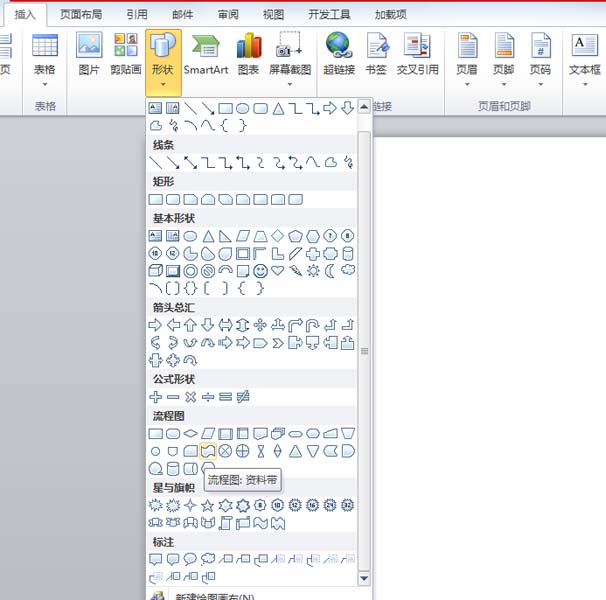
2、在文档中拖拽左键绘制一个图形,设置形状填充为红色,形状轮廓也为红色。
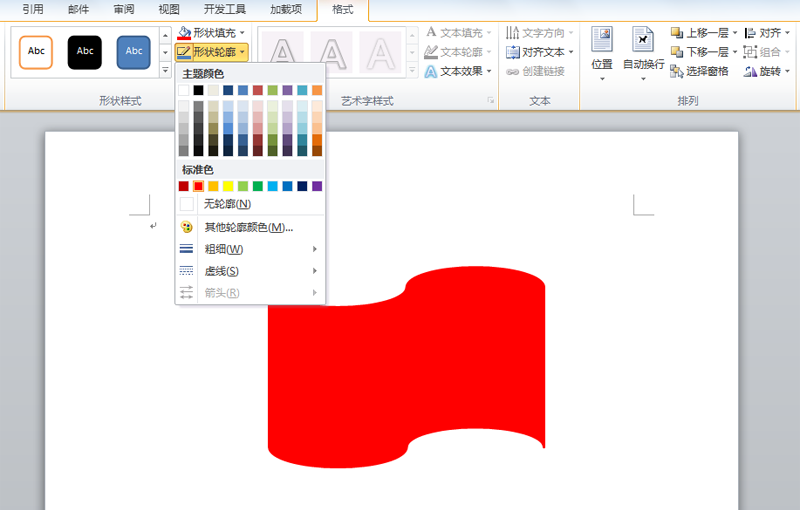
3、执行插入-形状命令,从下拉菜单中选择五角星,并绘制一个五角星。
word文字怎么弧形排列? word中制作弧形艺术字的教程
word文字怎么弧形排列?word中想要制作一个印章,这时候就需要使用弧形排列的文字,该怎么做制作呢?下面我们就来看看word中制作弧形艺术字的教程,需要的朋友可以参考下

4、修改五角星的填充颜色和形状轮廓都为黄色,查看效果。
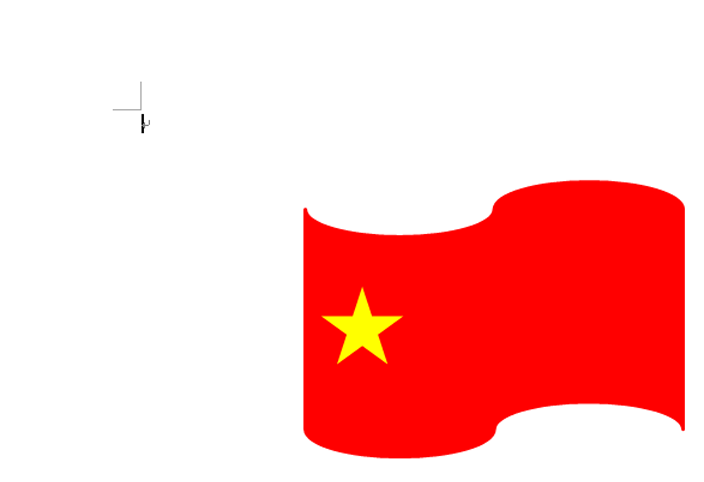
5、选择五角星,执行ctrl c组合键进行复制,接着执行ctrl v组合键四次,得到四颗五角星,并调整大小和位置。
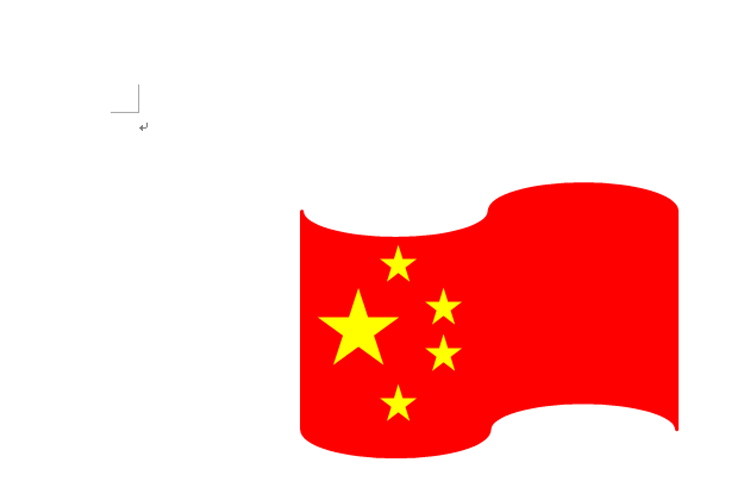
6、采用同样的方法插入一个长方形,修改该图形填充颜色和轮廓颜色为黑色,右键单击长方形,从下拉菜单中选择置于底层。
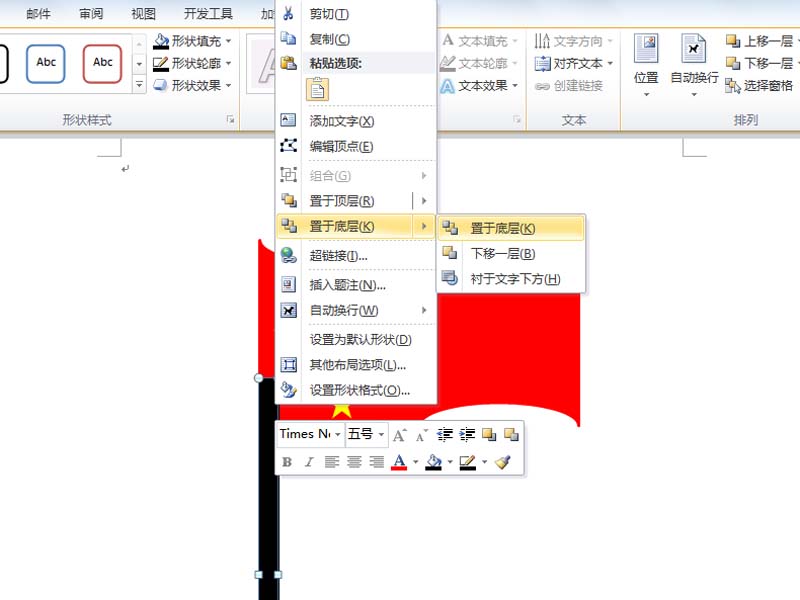
以上就是word画五星红旗的教程,很简单,除了五星红旗还可以画其他的图形哦。
相关推荐:
word2007如何删除第一页页码 word2007删除首页页码的方法介绍
最近,很多网友问小编在word2007中如何删除第一页的页码?今天脚本之家小编就给大家介绍word2007删除首页页码的方法,word2007删除首页页码方法很简单,还不知道的小伙伴可以看看




